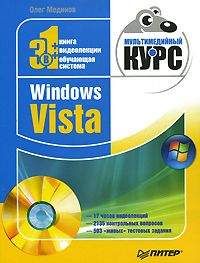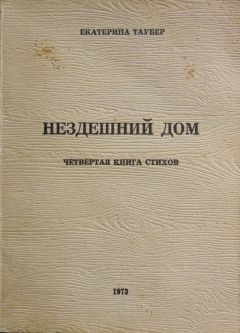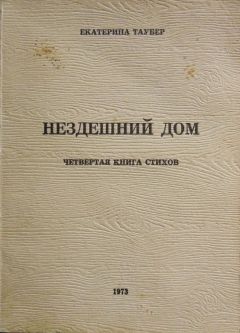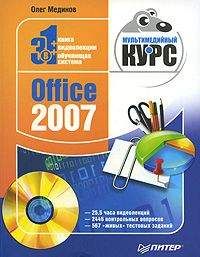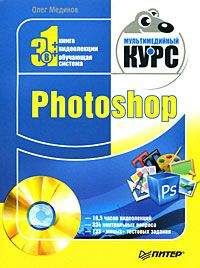Олег Мединов - Excel. Мультимедийный курс
7. Щелкните кнопкой мыши на ячейке R2C1.
Вокруг этой ячейки появится «муравьиная дорожка», а относительный адрес этой ячейки отобразится в создаваемой формуле.
8. Введите знак ^. Это знак возведения числа в степень.
9. Введите число 2. Это степень, в которую нужно возвести число (рис. 6.1).
Рис. 6.1. Создание формулы для вычисления площади круга
ПРИМЕЧАНИЕ
Текст в ячейках R1C1 и R1C2 нам нужен только в качестве заголовков столбцов для наглядности. В столбец 1 мы будем вводить значение радиуса круга, а в столбце 2 получать результат (площадь).
ПРИМЕЧАНИЕ
Программа Excel содержит функцию автоматического добавления числа π, с точностью пятнадцать знаков после запятой. Но о функциях мы поговорим позже.
10. Нажмите клавишу Enter. Формула будет создана, а в ячейке R2C2 появится значение 0.
Мы создали формулу в ячейке R2C2. Щелкните кнопкой мыши на этой ячейке и посмотрите на строку формул. Вы должны увидеть следующую формулу: =3,14*RC[-1]^2. В нашей формуле число 3,14 (π) умножается на значение ячейки, стоящей слева (в этой ячейке мы позже укажем радиус), которое, в свою очередь, возводится в квадрат. В данный момент результат вычисления равен нулю, так как ячейка R2C1 пуста (формула воспринимает это как 0).
Проверим результаты вычисления.
1. В ячейку R2C1 введите 10 и нажмите клавишу Enter. В ячейке R2C2 появится число 314.
2. В ячейку R2C1 введите число 15 и нажмите клавишу Enter. В ячейке R2C2 появится число 706,5.
Как видите, результат вычисления в ячейке R2C2 автоматически обновляется, как только вы вводите новое значение в ячейку R2C1. Иными словами, вы указываете только радиус, все остальное делает Excel по созданной вами формуле. И это, пожалуй, самый простой пример.
В столбце 3 создадим формулу вычисления длины окружности, которая также будет использовать значение радиуса из столбца 1. Формула длины окружности – 2πr.
1. В ячейку R1C3 введите текст Длина окружности.
2. Щелкните кнопкой мыши на ячейке R2C3.
3. Введите знак =.
4. Введите цифру 2.
5. Введите знак умножения (*).
6. Введите число π (3,14).
7. Введите знак умножения (*).
8. Щелкните кнопкой мыши на ячейке R2C1. В формуле появится относительный адрес первой ячейки, в которой мы указываем радиус. У вас должна получиться формула следующего вида: =2*3,14*RC[-2].
9. Нажмите клавишу Enter. Если в ячейке R2C1 указано какое-либо число, вы немедленно получите результат вычисления длины окружности в ячейке R2C3.
10. Введите новое значение радиуса в ячейку R2C1 и нажмите клавишу Enter. Обратите внимание, что в ячейках R2C2 и R2C3 значения изменились одновременно. Сколько бы вы ни создали формул, использующих значение ячейки R2C1, результат их вычисления будет обновляться при изменении значения в этой ячейке (рис. 6.2).
Рис. 6.2. Формулы в ячейках R2C2 и R2C3 используют значение ячейки R2C1
Приведу арифметические операторы, которые вы можете использовать при создании формул:
+ – оператор сложения;
– – оператор вычитания;
* – оператор умножения;
/ – оператор деления;
^ – оператор возведения в степень. Этот оператор ставится после числа (или переменной), которое возводится в степень. После этого оператора указывается значение степени, которое может быть как числом, так и переменной (переменной в данном случае мы считаем ссылку на ячейку со значением);
% – оператор вычисления процента.
Абсолютный и относительный адреса
Вы заметили, что при создании формул мы указывали ячейку R2C1, но в формулах появлялись значения RC[-1] и RC[-2]? Ранее упоминалось, что ячейка может иметь абсолютный и относительный адреса. Относительный адрес указывает путь к ячейке относительно ячейки с формулой. Так, в формуле вычисления площади круга значение RC[-1] показывает, что данные нужно взять из ячейки той же строки, но на один столбец левее. В формуле длины окружности значение RC[-2] сообщает, что данные необходимо взять из ячейки той же строки, но на два столбца левее. Конечно, вы можете в формулах указать и абсолютный адрес ячейки.
Что дает относительный адрес в формуле? Чтобы получить ответ, выполните следующие действия.
1. Выделите ячейку R2C2, то есть ячейку с формулой площади круга.
2. Установите указатель мыши на рамку выделения, чтобы он принял вид четырех противоположно направленных стрелок.
3. Нажав и удерживая кнопку мыши, перетащите рамку выделения в ячейку R6C3 и отпустите кнопку мыши. Результат вычисления площади круга появится в ячейке R6C3.
4. Попробуйте изменить значения радиуса круга в ячейке R2C2. В ячейке R6C3 обновится значение площади.
5. Выделите ячейку R6C3 и посмотрите на строку формул. Формула несколько изменилась, и теперь она выглядит так: =3,14*R[-4]C[-2]^2. Выражение R[-4]C[-2] означает, что данные (радиус) следует искать в ячейке, расположенной на четыре строки выше и два столбца левее.
Куда бы вы ни перетаскивали ячейку с формулой, относительный адрес ячейки радиуса будет меняться и указывать именно на ячейку R2C1. Точно такой же результат вы получите, изменив положение ячейки R2C1 (ячейки со значением радиуса). Куда бы вы ни переместили эту ячейку, формулы по-прежнему будут возвращать верный результат вычислений, но относительный адрес ячейки со значением радиуса в них будет меняться. Относительный адрес в формуле как бы «цепляется» к ячейке, на которую он ссылается, и не позволяет разорвать эту связь при любом перемещении ячейки формулы или ячеек данных.
Приведу пример, который наглядно покажет преимущества относительного адреса перед абсолютным. Мы создадим таблицу вычислений площади круга в зависимости от радиуса, чтобы увидеть несколько значений площади при разных радиусах.
1. Верните данные с радиусом и формулой на свои места (соответственно в ячейки R2C1 и R2C2).
2. Выделите ячейку R2C2.
3. Скопируйте ее содержимое в буфер обмена. Для этого нажмите кнопку Копировать на вкладке Главная или сочетание клавиш Ctrl+Insert.
4. Выделите ячейку R3C2.
5. Нажав и удерживая клавишу Shift, нажимайте клавишу Стрелка вниз, пока не выделите диапазон до ячейки R10C2.
6. Вставьте содержимое буфера обмена в выделенный диапазон – нажмите кнопку Вставить на вкладке Главная или сочетание клавиш Shift+Insert. В ячейках R3C2−R10C2 появятся нули.
7. Если вы щелкнете кнопкой мыши на любой из ячеек диапазона R3C2−R10C2 и посмотрите на строку формул, то увидите одну и ту же формулу =3,14*RC[-1]^2.
8. В ячейки R2C1−R10C1 введите различные числа, например от 1 до 9 (можете использовать инструмент автозаполнения).
В ячейках R2C2−R10C2 появились разные значения площади круга (рис. 6.3).
Рис. 6.3. В ячейках R2C2−R10C2 содержится одна и та же формула
Каждая формула возвращает результат вычисления в зависимости от радиуса, указанного в ячейке слева. Почему? Ответ прост: в формуле используется относительный адрес, который ссылается не на ячейку R2C1, а на ячейку RC[-1], то есть ячейку, расположенную в той же строке столбцом левее. Если бы в формулах диапазона R2C2−R10C2 использовался абсолютный адрес ячейки R2C1, мы бы получили одинаковые результаты во всех ячейках, поскольку значение радиуса для всех формул бралось бы из одной и той же ячейки. В то же время, если бы понадобилось «размножить» такие же формулы с прямым адресом на целый диапазон, вам пришлось бы в каждой формуле править абсолютный адрес, чтобы указать на ячейку слева.
СОВЕТ
Чтобы изменить относительный адрес в формуле на абсолютный, поместите курсор в конец адреса в строке формул и нажмите клавишу F4, затем клавишу Enter, чтобы записать изменения в формуле. Таким же образом вы можете поменять абсолютный адрес на относительный.
Порядок вычисления в формулах
Чтобы формула выдавала верный результат, необходимо учитывать порядок вычисления в ней. В этом нет ничего сложного, главное – проявлять внимательность при расстановке знаков в формуле.
Для следующего примера создайте таблицу, изображенную на рис. 6.4.
Рис. 6.4. Таблица для примера порядка вычисления
Допустим, нам нужно сумму содержимого ячеек R1C1 и R1C2 умножить на содержимое ячейки R1C3 и вывести результат в ячейку R2C4.